Hướng dẫn cài đặt PostgreSQL 12 và công cụ quản lý pgAdmin 4
Bài đăng này đã không được cập nhật trong 4 năm
I. Giới thiệu
Nhóm phát triển “PostgreSQL Global Development” đã chính thức giới thiệu bản PostgreSQL 12 vào ngày 03/10/2019. Bản phát hành thứ 12 của PostgreSQL bao gồm những cải tiến đáng kể về Table Partitioning, cải thiện truy vấn trùng lặp, Logical Replication…
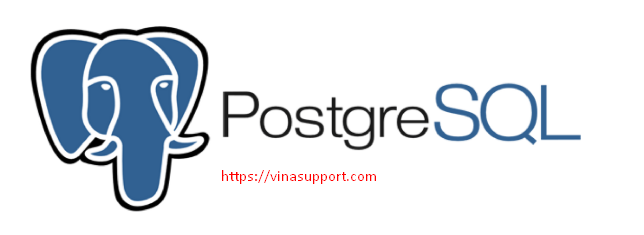
Bài viết này sẽ hướng dẫn bạn cách cài đặt PostgreSQL và công cụ quản lý pgAdmin trên HDH Windows và Linux (Ubuntu).
II. Cài đặt PostgreSQL
1. Cài đặt PostgreSQL trên Windows
Thông tin tương thích của PostgreSQL với các phiên bản Windows
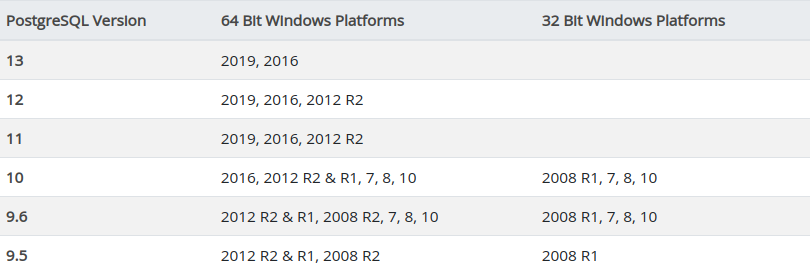
Download file cài đặt của PostgreSQL về, và thực hiện theo hướng dẫn ở đây
2. Cài đặt PostgreSQL trên Linux (Ubuntu)
PostgreSQL 12 hiện đã hỗ trợ các bản phân phối Linux như sau:
BSD FreeBSD FreeBSD OpenBSD Linux Họ Red Hat Linux (bao gồm các biến thể CentOS / Fedora / Scientific / Oracle) Debian GNU / Linux và các dẫn xuất Ubuntu Linux và các dẫn xuất SuSE và OpenSuSE Linux khác Solaris
Để cài đặt PostgreSQL trên Ubuntu các bạn thực hiện các bước sau:
Bước 1: Thiết lập PostgreSQL Apt Repository
Chú ý: Từ Ubuntu 18.04 trở lên các bạn không cần phải thực hiện bước này, vì mặc định trong Repository của Ubuntu 18.04 đã có package PostgreSQL 10, còn PostgreSQL 11/12 vẫn phải thực hiện các bước bên dưới để thêm vào Repository
Tạo file /etc/apt/sources.list.d/pgdg.list với nội dung như sau:
deb http://apt.postgresql.org/pub/repos/apt/ bionic-pgdg main
Hoặc chạy command bên dưới, chú ý version của Ubuntu
# Ubuntu 14.04:
sudo add-apt-repository 'deb http://apt.postgresql.org/pub/repos/apt/ trusty-pgdg main'
# Ubuntu 16.04:
sudo add-apt-repository 'deb http://apt.postgresql.org/pub/repos/apt/ xenial-pgdg main'
#Ubuntu 17.04:
sudo add-apt-repository 'deb http://apt.postgresql.org/pub/repos/apt/ zesty-pgdg main'
#Ubuntu 18.04:
sudo add-apt-repository 'deb http://apt.postgresql.org/pub/repos/apt/ bionic-pgdg main'
Hoặc chạy command sau:
sudo sh -c 'echo "deb http://apt.postgresql.org/pub/repos/apt/` lsb_release -cs`-pgdg main ">> /etc/apt/sources.list.d/pgdg.list'
Bước 2: Import repository key
wget --quiet -O - https://www.postgresql.org/media/keys/ACCC4CF8.asc | \
sudo apt-key add -
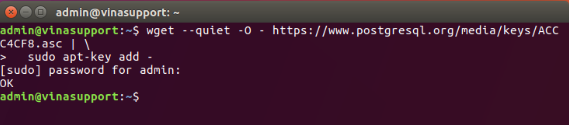
Bước 3: Cập nhật lại danh sách Packages của Ubuntu và cài đặt PostgreSQL 10/11 hoặc 12 bằng command bên dưới.
sudo apt-get cập nhật
# Cài đặt PostgreSQL Phiên bản 10
sudo apt-get install postgresql-10
# Cài đặt PostgreSQL Phiên bản 11
sudo apt-get install postgresql-11
# Cài đặt PostgreSQL Phiên bản 12
sudo apt-get install postgresql-12
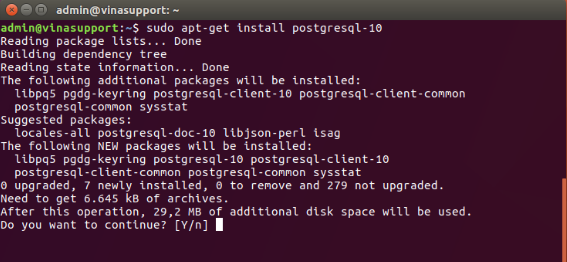
Chọn [Y] và chờ quá trình cài đặt kết thúc.
Bước 4: Xác nhận PostgreSQL đã được cài đặt thành công, sử dụng command sau đây:
sudo service postgresql status
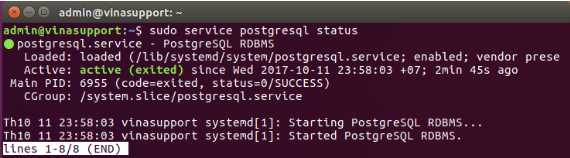
III. Cài đặt pgAdmin 4 trên Linux (Ubuntu)
Sau khi cài đặt PostgreSQL, chúng ta cần 1 công cụ client để quản lý PostgreSQL Database, có rất nhiều công cụ client, trong đó phổ biến nhất, được sử dụng nhiều nhất và có nhiều tính năng nhất phải kể đến đó là công cụ pgAdmin 4
PgAdmin là một công cụ quản lý PostgreSQL Database cung cấp nhiều tính năng như kết nối tới PostgreSQL, thư thi SQL Query, backup và khôi phục Database.
Cách 1: Cài đặt thông qua python
pgAdmin là phần mềm Client cho PostgreSQL, phiên bản mới nhất hiện tại là pgAdmin 4, các bạn có thể download phiên bản mới nhất tại đây
Bước 1: Để cài đặt trên ubuntu các bạn thực hiện lần lượt command sau:
sudo apt-get install virtualenv python3-pip libpq-dev python3-dev
cd
virtualenv -p python3 pgadmin4
cd pgadmin4/
source bin/activate
pip3 install https://ftp.postgresql.org/pub/pgadmin/pgadmin4/v2.1/pip/pgadmin4-2.1-py2.py3-none-any.whl
Bước 2: Thay đổi config
Tạo file: lib/python3.5/site-packages/pgadmin4/config_local.py có nội dung như sau:
import os
DATA_DIR = os.path.realpath(os.path.expanduser(u'~/.pgadmin/'))
LOG_FILE = os.path.join(DATA_DIR, 'pgadmin4.log')
SQLITE_PATH = os.path.join(DATA_DIR, 'pgadmin4.db')
SESSION_DB_PATH = os.path.join(DATA_DIR, 'sessions')
STORAGE_DIR = os.path.join(DATA_DIR, 'storage')
SERVER_MODE = False
Bước 3: Để khởi động pgAdmin 4 chạy command sau:
python3 lib/python3.5/site-packages/pgadmin4/pgAdmin4.py
Truy cập địa chỉ: http://127.0.0.1:5050 để truy cập vào trang quản lý
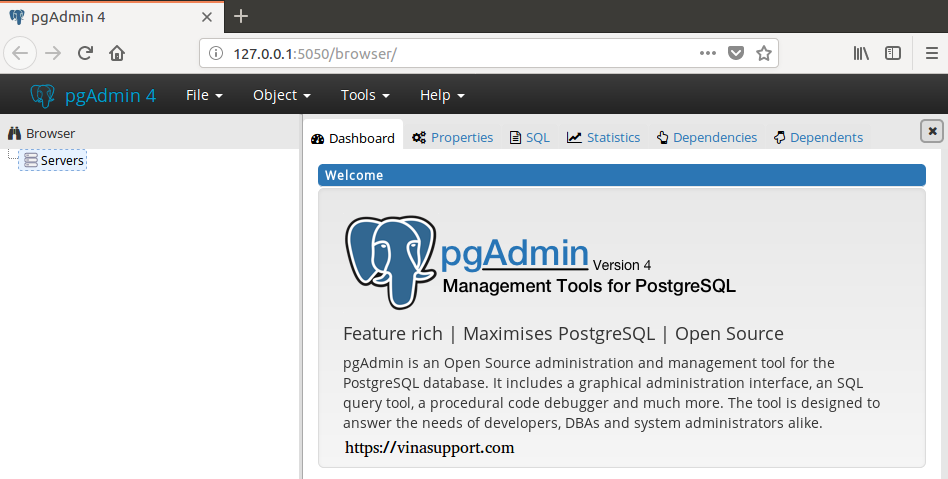
Cách 2: Cài đặt thông qua file deb (từ reposition)
Bước 1: Import repository key
sudo apt-get install curl ca-certificates
curl https://www.postgresql.org/media/keys/ACCC4CF8.asc | sudo apt-key add -
Bước 2: Thêm repositiory
sudo sh -c 'echo "deb http://apt.postgresql.org/pub/repos/apt/ $(lsb_release -cs)-pgdg main" > /etc/apt/sources.list.d/pgdg.list'
Bước 3: Cài đặt pgadmin 4
sudo apt-get update
sudo apt-get install pgadmin4
Bước 4: Khởi động pgadmin 4 thì chạy command dưới đây
sudo pgadmin4
Vì mặc định, pgadmin 4 sẽ mở web browser bằng 1 random cổng, để cố định cổng của pgadmin 4 thì chúng ta thực hiện như sau:
Trên Ubuntu/Windows System Tray kích chuột chọn “Configure…”
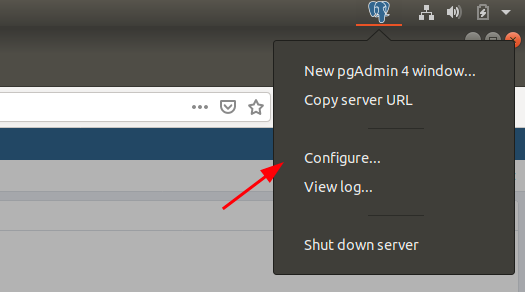
Sau đó tích chọn “Fix Port Number?” và điền cổng bạn muốn cố định ở ô “Port Number” bên phải
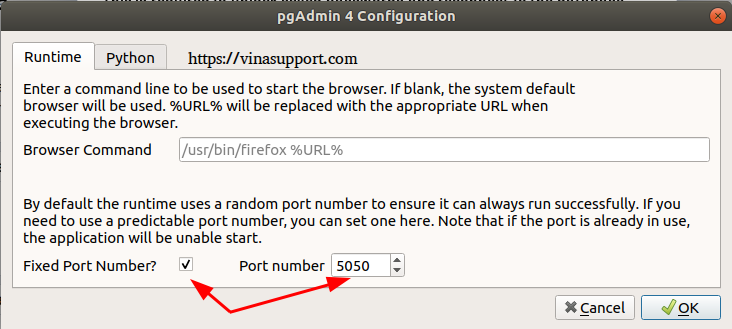
IV. Kết luận
Như vậy mình đã hướng dẫn xong phần cài PostgreSQL và pgAdmin 4 trên ubuntu chúc mọi người cài đặt thành công.
link tham khảo: https://vinasupport.com/
All rights reserved